Переключение между компьютерами
Logitech Flow: инструкция
Начальные сведения о Logitech Flow
Logitech Flow обеспечивает автоматическое переключение между компьютерами при подведении курсора мыши к краю экрана. Она также позволяет копировать текст, изображения и файлы на одном компьютере и сразу же вставлять их в нужное расположение на другом. Если вы используете поддерживаемую клавиатуру Logitech, она будет переключаться на выбранный компьютер вслед за мышью, обеспечивая дополнительное удобство работы. Вот пример работы Logitech Flow с мышкой MX Master 3.
Настройка Logitech Flow
Настройка Logitech Flow:
· Установите ПО Logitech Options — загрузите ПО Logitech Options и установите на своем компьютере.
· Выполните сопряжение мыши с другими компьютерами — Logitech Flow использует технологию Logitech Easy-Switch™ для переключения между компьютерами. Установите сопряжение мыши с компьютером по Bluetooth или с помощью приёмника Unifying. Программа Logitech Flow позволяет одновременно использовать два или три компьютера.
· Подключите компьютеры к одной сети — убедитесь, что все компьютеры, которые вы планируете использовать, подключены к одной проводной или беспроводной сети. На офисных компьютерах могут быть заблокированы сетевые порты, и, если программе Logitech Flow не удаётся установить соединение, стоит обратиться к администратору сети для их разблокировки.
· Запустите программу Logitech Flow —когда запустится Logitech Flow, компьютер выполнит по сети поиск других компьютеров, сопряжённых с той же мышью. Подождите, пока установится подключение, и можете начинать работу с Logitech Flow. Если посредством автоматического обнаружения не удалось найти другие компьютеры в сети, возможно, требуется включить Logitech Flow на другом компьютере (компьютерах). Убедитесь, что для первоначального подключения у вас установлено активное интернет-соединение.
|
|
|
Если на этапе настройки возникли проблемы, воспользуйтесь советами из 4 части инструкции.
Использование Logitech Flow
После настройки Logitech Flow вы сможете осуществлять автоматическое переключение между компьютерами, просто подводя курсор к краю экрана. Чтобы настроить работу Logitech Flow по своему усмотрению, запустите ПО Logitech Options и измените параметры на вкладке Flow:
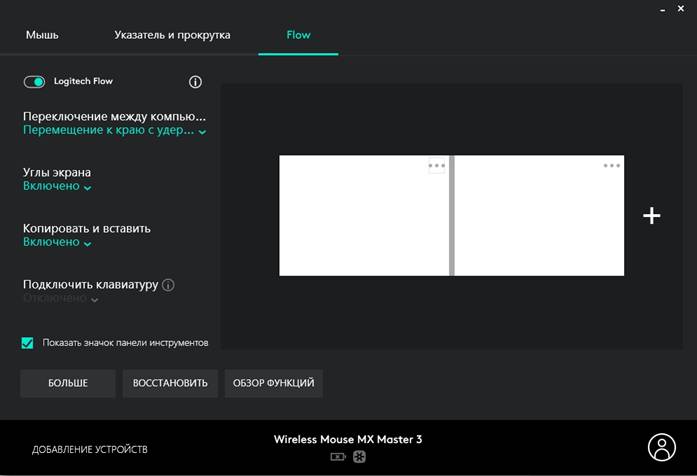
Вывести на экран вкладку Flow также можно с помощью значка состояния Logitech Flow в трее, выбрав команду «Открыть настройки». Там же можно отключить или включить Logitech Flow. Настройки и схема упорядочения компьютеров сохраняются:

Управление компьютерами
Здесь можно задать конфигурацию системы в соответствии с расположением компьютеров, перетаскивая экраны в нужную точку:

ПО Logitech Flow поддерживает два или три компьютера, в зависимости от того, сколько устройств Easy-Switch поддерживает ваша мышь. Чтобы добавить компьютер, нажмите кнопку «Добавить компьютеры». Перед нажатием кнопки «Добавить компьютеры» необходимо убедиться в правильности процедуры настройки для каждого компьютера:
|
|
|

Чтобы больше узнать об управлении компьютерами, о том, как отключать их и удалять из списка, нажмите кнопку (Дополнительные параметры):

· Отключить — временное отключение компьютера, который всегда можно включить повторно. Это удобно, если вам в течение какого-то времени не понадобится автоматически переключаться на него.
· Удалить — удаление компьютера из программы Logitech Flow. Вы больше не сможете переключаться на этот компьютер. Но его сопряжение с мышью сохранится, и переключение на него можно будет выполнять с помощью кнопки Easy-Switch™ на мыши.
Переключение между компьютерами
· Перемещение к краю. Переключение между компьютерами при подведении курсора к краю экрана.
· Перемещение к краю с удержанием клавиши Ctrl. Переключение между компьютерами при подведении курсора к краю экрана с одновременным нажатием и удержанием клавиши Ctrl на клавиатуре:

Углы экрана
· Включено — переход на другой компьютер с края экрана, включая все углы.
· Отключено — переход на другой компьютер со всех углов экрана не выполняется. Примените эту настройку, если обычно работаете в развёрнутых окнах или используете функцию активных углов на компьютере Mac:
|
|
|

Копирование и вставка
Активная функция копирования и вставки позволяет копировать текст, изображения и файлы на одном компьютере и вставлять их в выбранное расположение на другом. Скопируйте нужное содержимое на одном компьютере, переключитесь на другой с помощью Logitech Flow и вставьте содержимое. Время, требуемое для переноса содержимого и файлов, зависит от скорости сети. Перенос изображений и файлов большого размера может занять несколько минут. Ход выполнения можно отслеживать по значку состояния.
Примечание. Файлы некоторых типов могут открываться в одной системе и не поддерживаться в другой, если поддерживающее их приложение не установлено.
Примечание. В Logitech Flow функция перетаскивания файлов с одного компьютера на другой не поддерживается:

Связь с клавиатурой
Подключив клавиатуру Logitech, вы сможете в полной мере оценить преимущества программы Logitech Flow. Если используется клавиатура, поддерживаемая приложением Logitech Flow, можно связать ее с мышью, чтобы при переходе мыши на другой компьютер переключение выполнялось и для клавиатуры. После сопряжения с компьютерами, поддерживаемыми Logitech Flow, клавиатура станет отображаться в раскрывающемся списке.
|
|
|
Примечание. Убедитесь, что клавиатура сопряжена с компьютерами и отображается в списке устройств в ПО Logitech Options. Если клавиатуры нет в списке, попробуйте переключиться на другой компьютер и заново запустить Logitech Options.
Клавиатуры, поддерживаемые программой Logitech Flow Список поддерживаемых клавиатур см. здесь (внизу страницы).
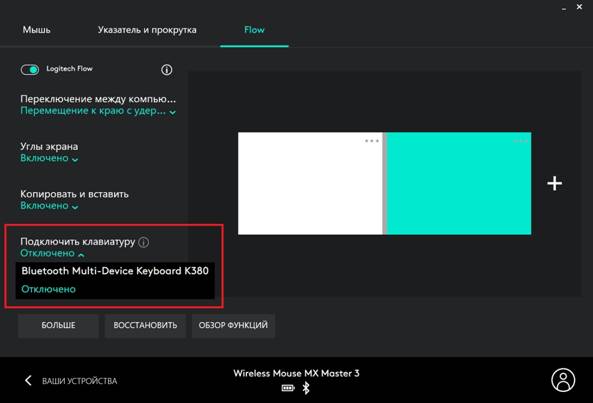
Значок состояния
Значок состояния обеспечивает доступ к различным функциям, а кроме того, позволяет сразу же определить состояние настроек Logitech Flow и ход выполнения переноса данных. С его помощью можно также быстро отключить и заново включить функцию Logitech Flow. Значок меняется в соответствии с текущим состоянием функции:

Устранение неполадок
Дата добавления: 2021-01-20; просмотров: 72; Мы поможем в написании вашей работы! |

Мы поможем в написании ваших работ!
